
Cómo Recuperar el Historial Borrado del Chat de Line en Android
Aug 01, 2025 • Categoría: Administrar Aplicaciones Sociales • Soluciones Probadas
Existen varias aplicaciones de recuperación que ayudan a restaurar los datos perdidos. Dado que los smartphones actuales son perfectamente capaces de almacenar todo tipo de información, incluso aquella que es altamente importante y confidencial, con ello también aumenta la vulnerabilidad de poner en riesgo todos los datos importantes. Si la información se pierde o se borra, no hay posibilidad de recuperarla, ¿verdad? Pero, ¿cómo recuperar los mensajes borrados de Line?
Hay varias aplicaciones que pueden recuperar los datos o la información perdida con pocos pasos. En la actualidad utilizamos muchas aplicaciones para la comunicación que se encuentran en la Play Store de Google. Mientras usamos tales aplicaciones, automáticamente los datos del chat ocupan algo de espacio en el almacenamiento del dispositivo. Esto inevitablemente pone los datos en riesgo de perderse. Line, es una de estas aplicaciones de mensajería instantánea y llamadas. Por lo tanto, al ser de este tipo de servicio, el chat definitivamente ocupa cierto espacio. En consecuencia, existe la posibilidad de que los datos del chat se borren. Aquí es donde entran en juego las aplicaciones de copia de seguridad y restauración de datos para Android. En el caso de Line, se puede hacer una copia de seguridad del historial de chat y restaurarlo siempre que sea necesario.
También existen varias aplicaciones de respaldo y restauración de datos, que se pueden utilizar para hacer copias de seguridad y restaurar el historial de chat de Line. A continuación, te presentamos algunas maneras en las que se pueden recuperar los datos de Android utilizando Dr.Fone:
- Parte 1: Cómo Recuperar el Historial del Chat de Line con Dr.Fone - Recuperación de Datos (Android)
- Parte 2: Realiza una Copia de Seguridad del Historial del Chat de Line Para Dispositivos Android
- Parte 3: Realiza una Copia de Seguridad del Historial del Chat de Line en Dispositivos iOS
- Parte 4: Restaura los archivos de la copia de seguridad de Line en iOS
Parte 1: Cómo Recuperar el Historial del Chat de Line con Dr.Fone - Recuperación de Datos (Android)
En primer lugar descarga y ejecuta Dr.Fone para Android en la computadora.

Cuando hayas ejecutado Dr.Fone, conecta el dispositivo Android con la computadora mediante un cable USB. Asegúrate de que la función de depuración USB está activada en el dispositivo Android, si no es así, al conectar el dispositivo, aparecerá un mensaje donde se puede activar dicha función.

Después de que el dispositivo se haya conectado correctamente y haya sido detectado por el programa, ahora es el momento de seleccionar los tipos de archivos que se van a escanear. Por lo tanto, selecciona los tipos de datos a recuperar.

Haz clic en "Siguiente" para continuar con el proceso de recuperación de datos.
Escanea el dispositivo Android en busca de cualquier dato perdido haciendo clic en "Iniciar" para comenzar. Esto comenzará a analizar y escanear el teléfono en busca de cualquier dato perdido que se quiera recuperar.
Aquí hay dos modos. Si nos fijamos en la descripción, se puede elegir entre el "Modo Estándar" o el "Modo Avanzado" según las necesidades. Lo ideal es elegir el "Modo Estándar", ya que funciona más rápido. El "Modo Avanzado" se puede elegir si el "Modo Estándar" no funciona.

Ahora, el proceso de escaneo tardará unos minutos dependiendo de la cantidad de datos perdidos, antes de que el programa recupere los datos borrados.

Una autorización de Super Usuario puede parpadear en la pantalla del dispositivo. Pulsa en "Permitir" para confirmar.
Después de que el programa haya terminado de escanear el dispositivo en busca de los archivos perdidos, los datos encontrados se pueden previsualizar uno por uno. Ahora, revisa los elementos con la vista previa, que necesitan ser recuperados.
Haz clic en "Recuperar" para que los elementos recuperados se guarden en la computadora.
Parte 2: Realiza una Copia de Seguridad del Historial del Chat de Line con Dr.Fone - Respaldo y Restauración (Android)
Con la función de respaldo y restauración de datos de Android de Wondershare Dr.Fone, los archivos de Android se pueden respaldar con gran facilidad. Este programa ayuda a realizar copias de seguridad de los datos y luego restaurarlos selectivamente siempre que sea necesario.
Primero que nada, ejecuta el programa y selecciona en el panel de la izquierda la opción "Respaldo y Restauración" o "Mi Copia de Seguridad".
Tras ejecutar el programa, conecta el dispositivo Android a la computadora utilizando el cable USB y deja que Dr.Fone lo detecte.

Una vez que el dispositivo esté conectado, selecciona los tipos de archivos de los que quieres hacer una copia de seguridad a través del programa. Dr.Fone admite muchos tipos de archivos diferentes y el Historial del Chat de Line es uno de los datos de la aplicación, así que selecciónalo como tipo de copia de seguridad. Incluso puedes elegir otros tipos de archivos juntos para ser respaldados, como en la imagen que se muestra en la parte inferior.

Pero, hay que tener en cuenta una cosa, que la copia de seguridad de datos de aplicaciones en el dispositivo Android, requerirá que el dispositivo esté rooteado.
Tras haber seleccionado los tipos de archivos, haz clic en "Copia de Seguridad" o "Realizar Respaldo Ahora" para iniciar el proceso. El proceso tardará unos minutos dependiendo del tamaño de los datos que se respaldarán.

Una vez finalizado el respaldo, haz clic en "Ver Copias de Seguridad" que se encuentra en la esquina inferior izquierda.
Ahora, el contenido respaldado puede ser visto haciendo clic en "Ver".

Ahora puedes restaurar selectivamente el contenido de la copia de seguridad cuando sea necesario.
Haz clic en "Restaurar en el Dispositivo" y elige el archivo de copia de seguridad que tengas en la computadora. Puedes elegir los datos que deseas restaurar. Una vez que hayas seleccionado el tipo de datos y los archivos a restaurar, haz clic en "Restaurar".

El programa requerirá autorización durante el proceso de restauración. Para continuar, haz clic en "Aceptar" después de permitir la autorización.
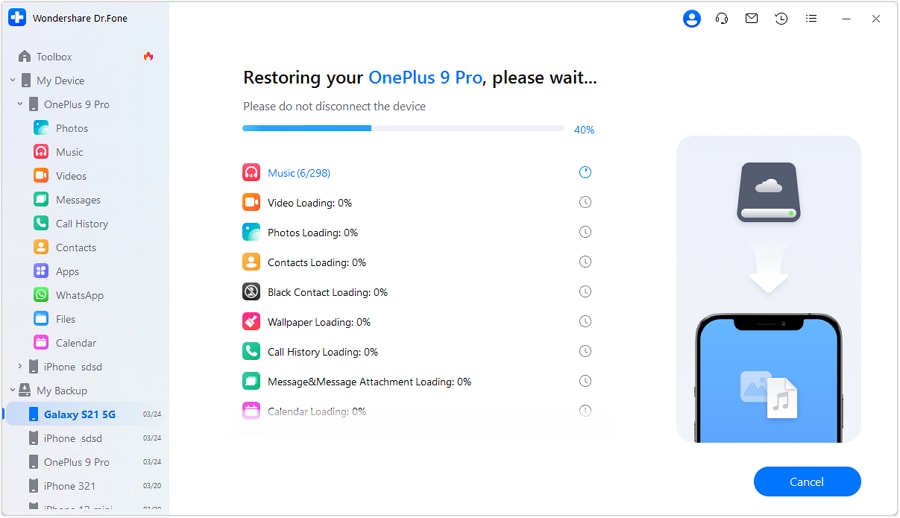
Todo el proceso durará unos minutos más.
Este programa no devuelve, ni recupera el historial del chat que se haya borrado. Ya que primero, es necesario hacer una copia de seguridad de los datos del chat utilizando este programa para evitar cualquier pérdida adicional, ya que el archivo de respaldo se puede utilizar en cualquier momento si se borra el historial del chat.
Parte 3: Copia de Seguridad y Restauración de Line en Dispositivos iOS
Ejecuta Dr.Fone en la sección de "Caja de Herramientas" haz clic en "Respaldo y Restauración" o en "Transferencia de WhatsApp". Esto mostrará una lista de herramientas como se muestra en la imagen de abajo.
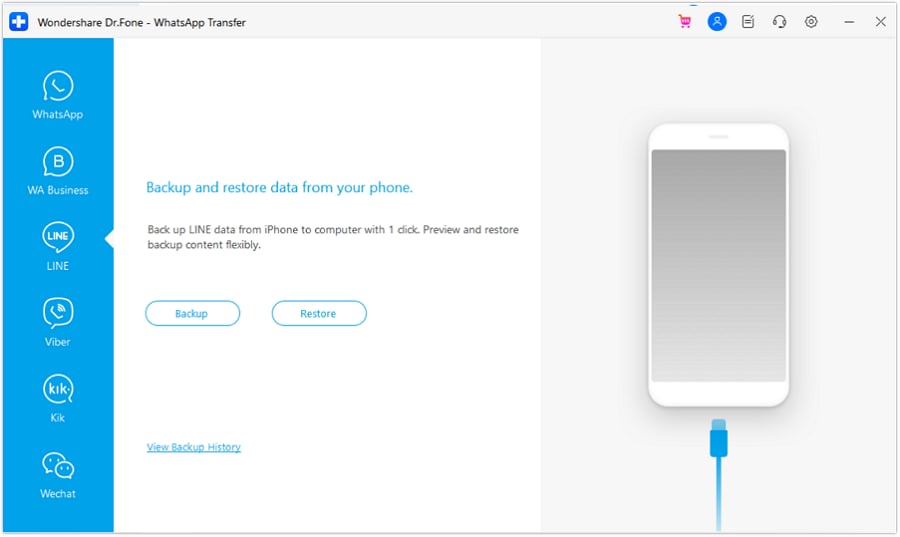
Haz clic en "Respaldo y Restauración de LINE en iOS" o en "LINE" de la lista de herramientas, según como aparezca en el programa. Conecta el iPhone a la computadora usando un cable USB y permite que sea detectado automáticamente por Dr.Fone.
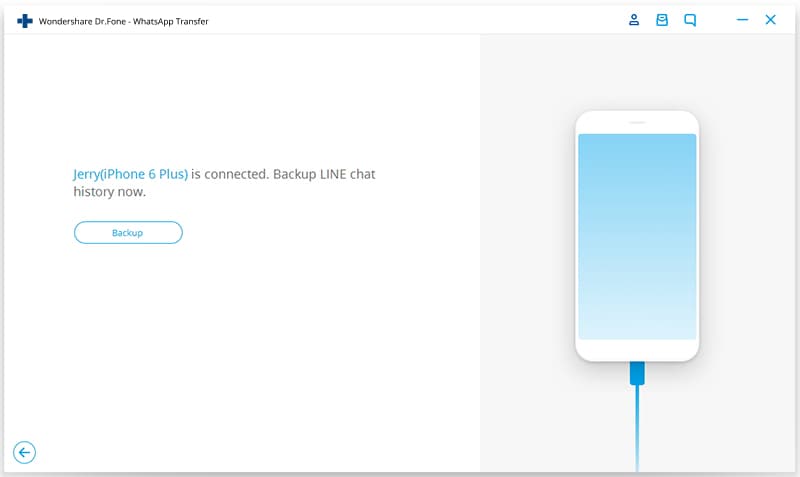
Una vez que el teléfono haya sido reconocido, haz clic en "Backup/Respaldar" para iniciar el proceso de respaldo.
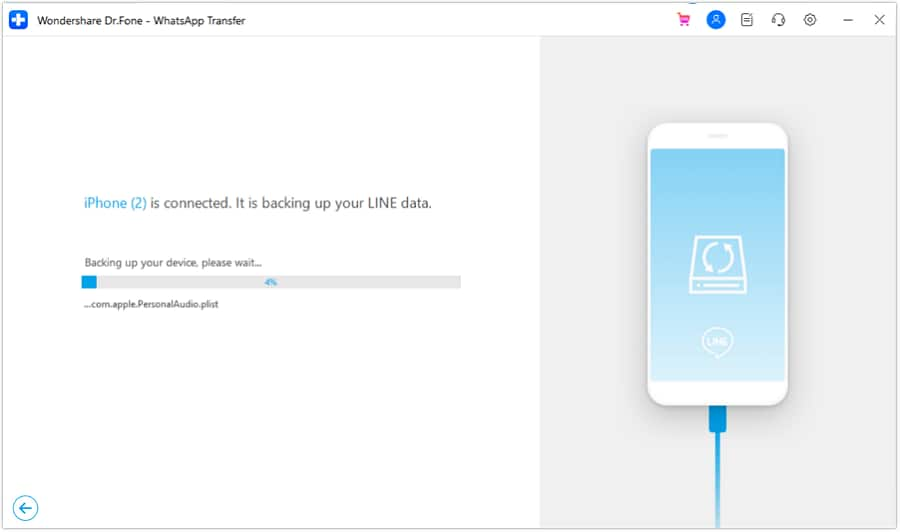
Puedes hacer clic en "View/Ver" para previsualizar los archivos de la copia de seguridad.
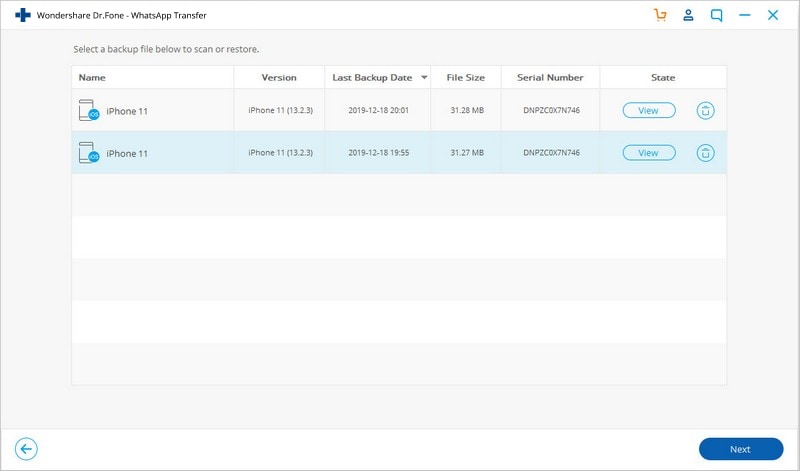
Ahora, después de que el proceso de copia de seguridad se haya realizado, la restauración de los archivos de este respaldo se puede hacer siempre que sea necesario.
Parte 4: Restaura los archivos de la copia de seguridad de Line
Haz clic en "Para ver el archivo de copia de seguridad anterior>>" para comprobar el archivo de la copia de seguridad de Line.
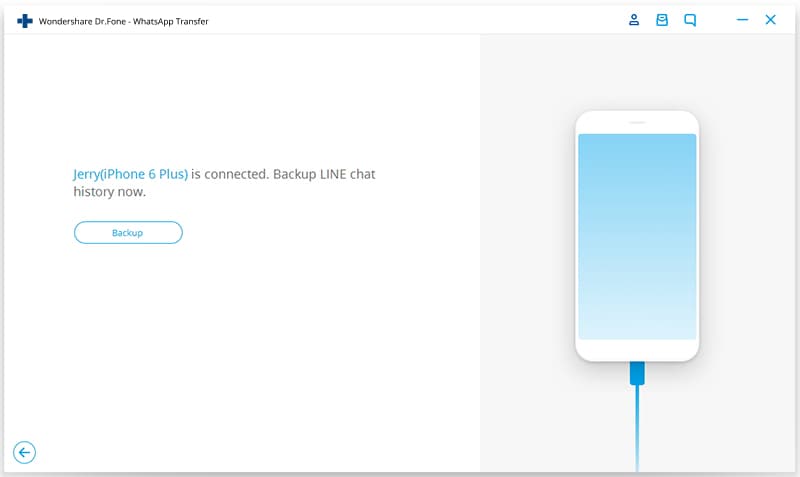
La lista de los archivos de copia de Line se puede ver, elegir y visualizar haciendo clic en "View/Ver".
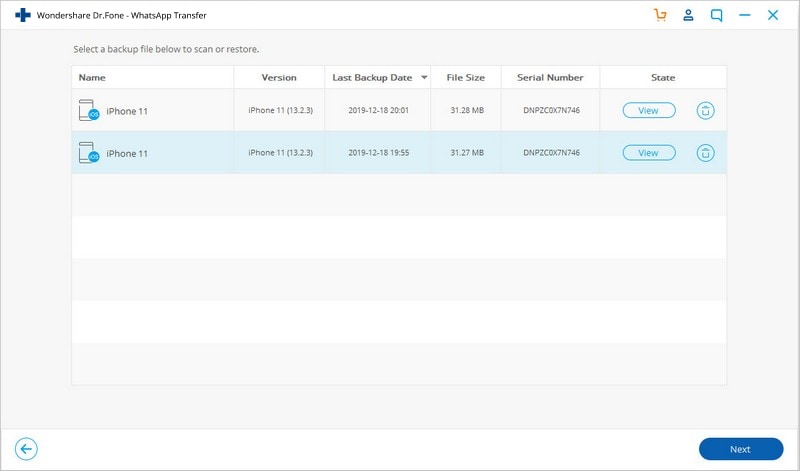
Una vez realizado el escaneo, se pueden ver todos los mensajes y archivos adjuntos del chat de Line. Ahora, restáuralos o expórtalos haciendo clic en "Restaurar al Dispositivo". Esto exportará los datos a la computadora.
Es importante destacar que Dr.Fone permite restaurar o exportar la totalidad de los datos, pero no permite elegir selectivamente los archivos a restaurar o exportar.
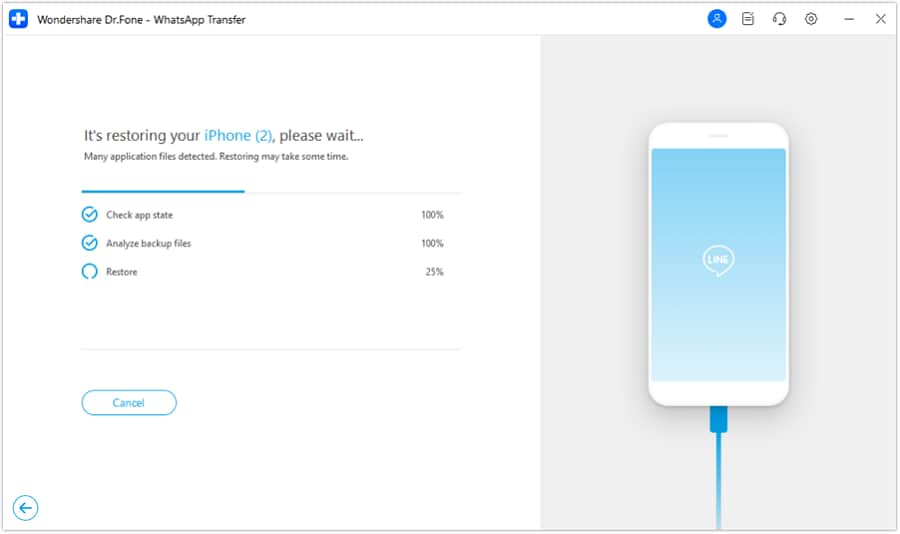
Se puede deshacer todo el proceso reiniciando Dr.Fone y haciendo clic en la opción "Deshacer la Restauración". Sin embargo, solo se puede deshacer la última restauración.
Así que, estas son algunas de las maneras de cómo puedes recuperar el historial del chat de Line, a través de la recuperación de los datos, utilizando programas en la computadora.


















Paula Hernández
staff Editor